Gjennomgang av Smart Recorder App for Android-telefon
I det daglige har stemmeopptak blitt brukt i et bredt spekter. Du kan bruke den til å ta opp samtaler, intervjuer, foredrag eller bare din egen stemme for å lage lydnotater.
Takket være smarttelefonen trenger du ikke å kjøpe en ekte taleopptaker. En enkel app kan passe de fleste av dine behov. Når du søker etter en opptaker -app, kan du imidlertid finne utallige taleopptaker -apper. Blant dem er det Smart opptaker, en populær opptaksapp for Android-brukere.
I dag skal vi vise deg detaljene i denne appen for å hjelpe deg å vite det bedre. Vi vil også tilby deg en datamaskinbasert stemmeopptaker, i tilfelle du vil spille inn lyd på din PC.
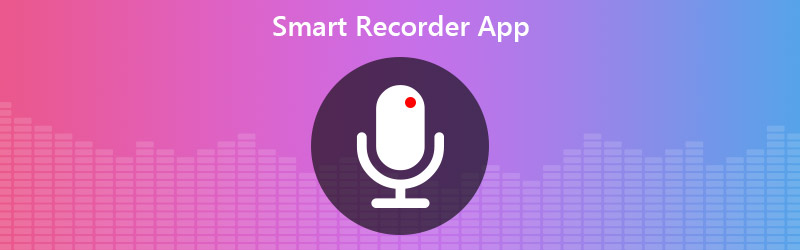
SIDEINNHOLD
Del 1. Smart Recorder App Review
Akkurat som navnet, er Smart Recorder et intelligent og smart opptaksverktøy som er enkelt å bruke når du spiller inn lyd på Android. Den har muligheten til å fange stemme med høy kvalitet og støtter langvarig opptak. Noen brukere bruker det til og med for å fange nattesøvnprat og snorking.
Denne innspillingsappen lar deg ta opp i bakgrunnen og kontrollere opptaksprosessen slik du vil. Etter innspilling har du lov til å forhåndshøre lyden umiddelbart. Og det er veldig praktisk å administrere alle de innspilte filene med en praktisk innspillingsliste og flere delingsalternativer. Med en enkel snarvei kan du starte opptak med ett trykk.
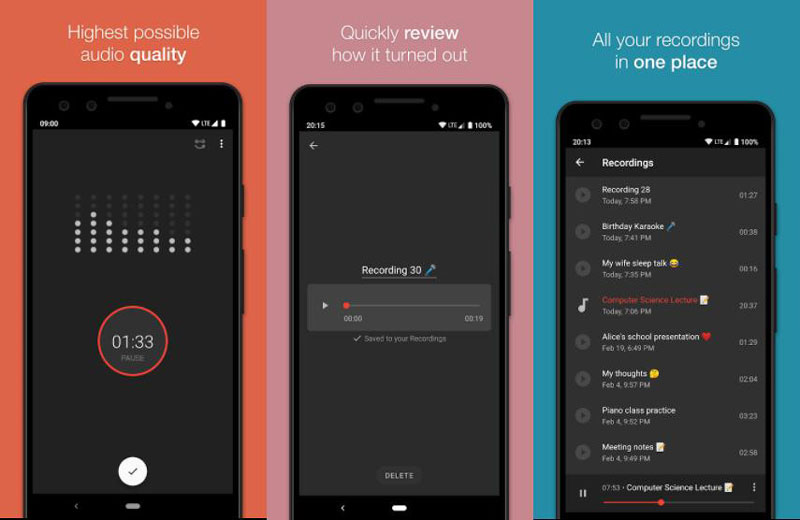
Det er sant at den eldre versjonen av Smart Recorder kan tømme batteriet, men nå har det forbedret systemet og gjort det enkelt og effektivt på batteriet.
Imidlertid er det fortsatt noen problemer mens du bruker dette Android stemmeopptaker. Det kan for eksempel være litt vanskelig å ta opp telefonsamtaler med Smart Recorder. Og av personvern eller juridiske årsaker kan appen til og med stoppe opptaket ditt når det er en telefonsamtale.
Pris: Gratis / $1.49
Fordeler:
- Hopp over stillemodus
- Lagre innspillingsfiler som du vil
- Skjul innspillinger fra mediaspillere
- Kunne endre samplingsfrekvensen
Ulemper:
- Kan ikke ta opp telefonsamtaler
- Bare tilgjengelig for Android
Del 2. Smart Recorder App for PC
Noen ganger må vi ta samtaler eller delta i et online møte via datamaskiner. I denne situasjonen, hvordan kan vi ta opp stemmen jevnt?
Møte Vidmore skjermopptaker, den beste smart opptakerprogramvare du noen gang har brukt. Med denne programvaren kan du ta opp lyd fra forskjellige innganger, for eksempel streaming av lyd, lydanrop, mikrofon, etc. Du kan også ta opp streaming av musikk og online radio uten å miste kvalitet.
- Ta opp et hvilket som helst lydspor på datamaskinen din med høy lydkvalitet.
- Ta lyd til hvilket som helst populært format som MP3, M4A, AAC, WMA, etc.
- Ta opp online musikk / videoer, 2D / 3D-spill, lyd / videochatter og møter.
- Kunne redigere den innspilte MP3-filen og justere lydeffekten.
Hvordan spiller jeg inn stemme med Vidmore Screen Recorder?
Kort sagt, Vidmore Screen Recorder er det beste valget når du trenger å ta opp lyd på din Windows PC eller Mac. Og det er ganske enkelt å bruke. Følg trinnene nedenfor for å starte lydopptaket.
Trinn 1. Last ned og installer denne smarte diktafonen på datamaskinen din. Start opptakeren og klikk Lydopptaker.

Steg 2. Bestem hvilket lydspor du vil spille inn, og slå det av eller på ved å klikke på glidebryteren nedenfor Systemlyd eller Mikrofon.

Trinn 3. Finn nå lyden du vil spille inn. Klikk på REC knapp.

Trinn 4. Når du er ferdig med innspillingen, klikker du på Stoppe for å sjekke opptaket. Klikk deretter Lagre for å lagre den på datamaskinen.

Del 3. Vanlige spørsmål om Smart Recorder App
1. Hvor lenge kan Smart Recorder ta opp?
Cirka 20 timer. Så lenge telefonen har nok plass, kan du spille inn opptil 20 timers lyd med en samplingsfrekvens på 8 kHz.
2. Hvordan tar du opp lyd på iPhone?
Du kan bruke talememoer til ta opp lyden på iPhone. Den er forhåndsinstallert på enheten din, noe som gjør den superenkel å betjene. Dessuten kan alle opptakene deles til iPad, iPod touch og andre iOS-enheter via iCloud.
3. Støtter Smart Recorder en ekstern mikrofon?
Svaret er ja. Den eksterne mikrofonfunksjonen er tilgjengelig på Smart Recorder. Og det er Vidmore Screen Recorder.
Konklusjon
I dette innlegget har vi listet opp 2 opptakere som hjelper deg med å ta opp stemme på smarttelefonen eller datamaskinen. Du kan velge en av dem i henhold til dine krav.
Hvis du synes dette innlegget er nyttig, kan du dele det på Facebook, Twitter og LinkedIn. Og legg gjerne igjen en kommentar hvis du vet bedre smart stemmeopptaker app.


